Exchange Server 2016'da Mailbox boyutu yönetimi, organizasyonlarda kritik öneme sahip olan e-posta trafiğinin ve sunucu kaynaklarının verimli kullanımı açısından çok önemlidir. Mailbox boyutları, varsayılan ayarlarla genellikle tüm kullanıcılara aynı seviyede atanır. Ancak bu durum, bazı kullanıcıların gereksinimlerini tam olarak karşılamayabilir. Örneğin, belirli departmanlarda daha fazla e-posta trafiği olabilir ve bu trafiğin yönetilmesi için daha yüksek Mailbox boyutlarına ihtiyaç duyulabilir. Bu sebeple, Mailbox boyutlarının kullanıcı bazında özelleştirilmesi, kaynakların optimize edilmesine ve sunucu performansının korunmasına yardımcı olur.
Exchange Server 2016, Mailbox kotası yönetiminde çeşitli seçenekler sunar. Kullanıcıların e-posta gönderim ve alım aktivitelerini kontrol etmek amacıyla belirli kotalar tanımlanabilir. Bu kotalar sayesinde, belirli bir eşiğe ulaşıldığında kullanıcılara uyarı mesajı gönderilebilir, e-posta gönderimi durdurulabilir veya hem gönderim hem de alım işlemleri engellenebilir. Bu yapı, sunucunun aşırı yüklenmesini önlemek ve Disk alanının verimli kullanılmasını sağlamak için etkili bir yöntemdir.
Kullanıcının Mailbox boyutu belirlenen bir sınırın üzerine çıktığında, sistem kullanıcıya bir uyarı gönderir. Bu uyarı, kullanıcının Mailbox'ını temizlemesi veya gereksiz e-postaları arşivlemesi gerektiğini hatırlatır. Kullanıcının bu uyarıyı dikkate alarak Mailbox temizliği yapması, sunucunun performansını olumlu etkiler. Eğer kullanıcı Mailbox'ını temizlemezse ve kotayı aşarsa, sistem belirli işlemleri kısıtlamaya başlar. Önce kullanıcıya e-posta gönderimi engellenir. Bu durumda kullanıcı sadece gelen e-postaları alabilir, ancak yeni e-posta gönderemez. Bu kısıtlama, Mailbox boyutunun daha fazla büyümesini engellemek amacıyla alınan bir önlemdir.
Eğer Mailbox boyutu belirtilen en üst sınıra ulaşırsa, bu durumda hem e-posta gönderimi hem de alımı durdurulur. Kullanıcı bu noktaya geldiğinde Mailbox'ını temizleyene kadar herhangi bir e-posta trafiği gerçekleştiremez. Bu tür bir yapılandırma, hem kullanıcıların Mailbox'larını düzenli olarak temiz tutmalarını sağlar, hem de sunucunun performansının korunmasına yardımcı olur. Exchange Server 2016'nın sunduğu bu esnek yapı, Mailbox boyutlarının yönetimini daha kolay hale getirir ve organizasyon genelinde kaynakların verimli kullanımını sağlar.
Bunların yanı sıra, organizasyonlarda farklı kullanıcı gruplarına veya departmanlara özel Mailbox kotası ayarları yapılabilir. Bu, bazı kullanıcıların diğerlerine göre daha yüksek bir Mailbox kotası kullanmasını sağlarken, diğer kullanıcılar için daha düşük Mailbox sınırları belirlenebilir. Özellikle yüksek miktarda e-posta trafiği olan departmanlarda veya yönetici pozisyonundaki kişilerde bu tür özel ayarlar yapılması gerekebilir. Bu, sunucu kaynaklarının daha verimli kullanılmasına olanak tanır ve kullanıcı ihtiyaçlarına göre Mailbox boyutlarının optimize edilmesini sağlar.
Mailbox boyutlarının yönetimi sırasında dikkate alınması gereken diğer bir faktör de Disk alanı kullanımının izlenmesidir. Kullanıcıların büyük Mailbox'lara sahip olması, Disk üzerinde büyük bir alanın kullanılmasına neden olabilir. Bu durum, sunucu performansını olumsuz yönde etkileyebilir ve veri tabanlarının boyutunun hızla artmasına yol açabilir. Bu nedenle, Mailbox boyutlarının düzenli olarak izlenmesi ve gerektiğinde sınırlandırılması, sunucunun stabil çalışmasını sağlamak adına önemli bir adımdır.
Exchange Admin Center (EAC) ekranında Servers menüsü altında bulunan databases sekmesi altında bulunan Mailbox Database'ini görüyoruz. Burada birden fazla Database bulunabilir. Bizim senaryomuzda Default olarak gelen bir adet Mailbox Database mavcuttur.
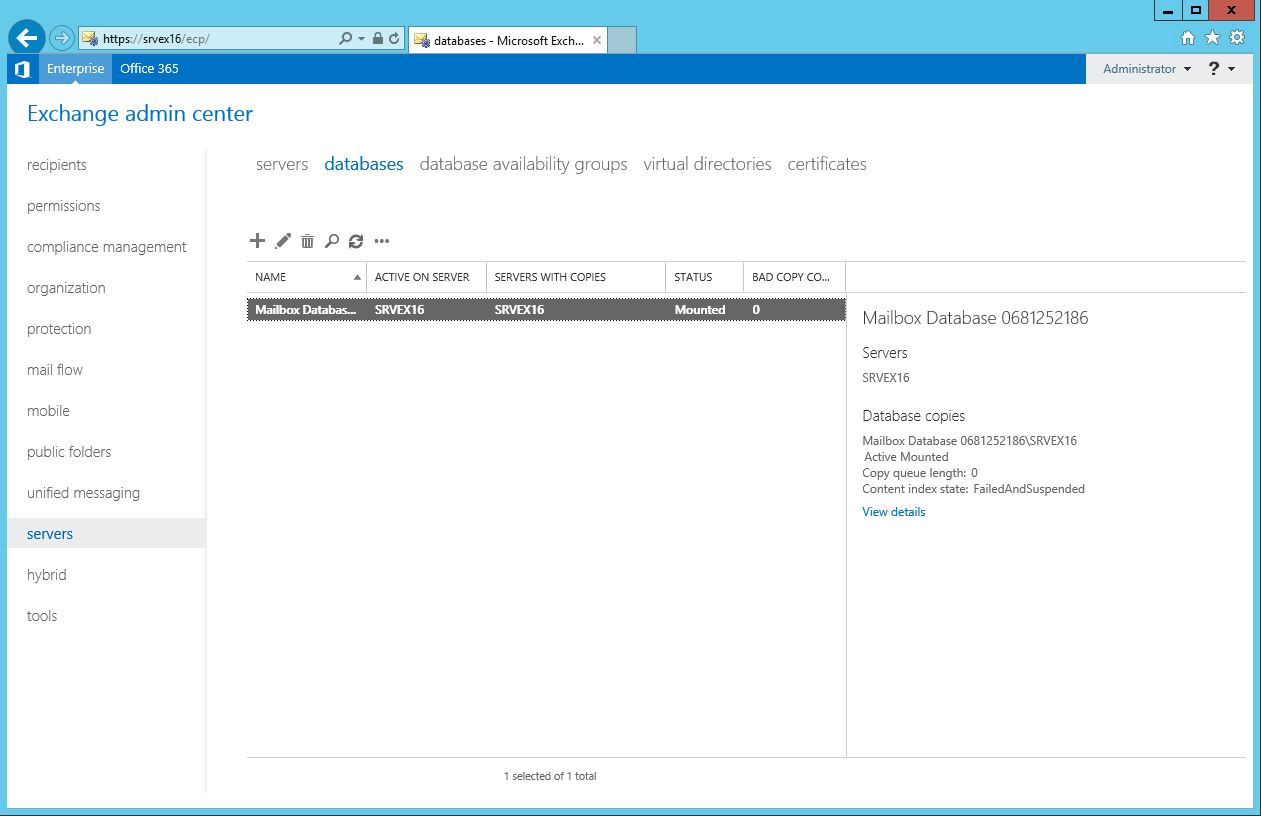
Database üzerinde çift tıklatığımızda Mailbox Database penceresi açılmaktadır.
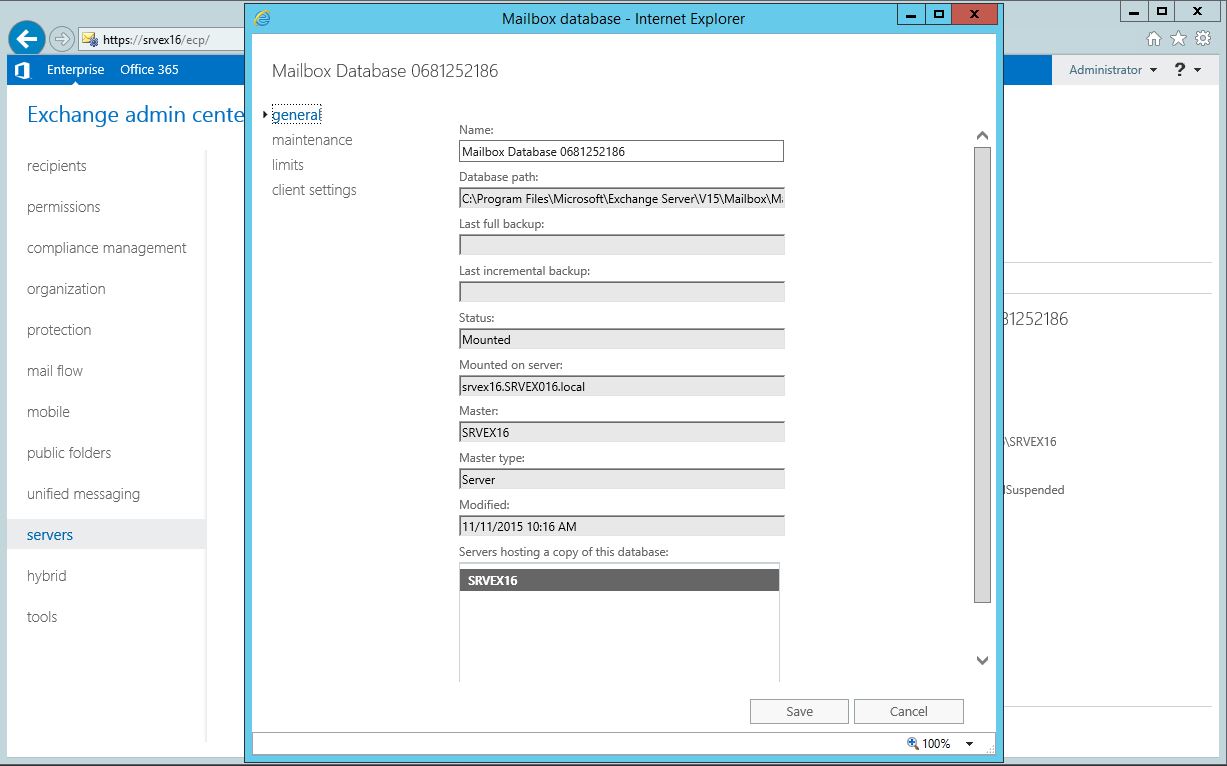
limits bölümünde Exchange Server 2016 yapısındaki bütün kullanıcıların Mailbox boyutlarını görüyoruz. Bu ekran, Exchange Server 2016'da tüm kullanıcıların Mailbox boyutlarını ve belirli limitleri yönetmenize olanak tanır. Kullanıcıların Mailbox'larının boyutlarına ilişkin üç ana sınır ayarı yapılabilir:
1. Issue warning at (GB): Bu alan, Mailbox boyutunun belirtilen sınırı aştığında kullanıcılara bir uyarı gönderileceği anlamına gelir. Buradaki değer, Mailbox boyutunu yönetme açısından önemlidir çünkü kullanıcının fazla disk kullanımıyla ilgili uyarı almasını sağlar ve bu uyarı, gereksiz e-postaların silinmesi veya arşivlenmesi için kullanıcıyı harekete geçirir.
2. Prohibit send at (GB): Mailbox boyutu belirttiğiniz GB sınırına ulaştığında kullanıcıların e-posta göndermesi engellenir. Bu ayar, Mailbox boyutunun çok fazla artmasını önlemek ve gereksiz disk kullanımını kontrol altına almak için kullanılır. Kullanıcılar sadece gelen e-postaları alabilir ancak yeni e-posta gönderemezler.
3. Prohibit send and receive at (GB): Bu seçenek, belirlenen boyut sınırına ulaşıldığında hem e-posta gönderimini hem de alımını durdurur. Bu durumda, kullanıcının Mailbox'ı tamamen dolmuş demektir ve hem gönderim hem de alım işlemleri tamamen engellenir. Kullanıcı, Mailbox'ını temizleyene kadar yeni e-posta alamaz veya gönderemez. Ayrıca, ekranın alt kısmında iki önemli seçenek bulunmaktadır:
• Keep deleted items for (days): Bu ayar, belirttiğiniz gün sayısı kadar silinen e-postaların tutulmasını sağlar. Kullanıcılar, bu süre zarfında silinen e-postaları geri yükleyebilir. Silinen öğeleri yönetmek ve kurtarma işlemlerini kolaylaştırmak için bu süreyi dikkatle belirlemek önemlidir.
• Keep deleted mailboxes for (days): Bu seçenek, silinen Mailbox'ların kaç gün boyunca sistemde tutulacağını belirler. Silinen Mailbox'ları kurtarmak gerekirse, bu süre içinde geri yüklenebilir. Örneğin, yanlışlıkla silinen bir Mailbox bu süre zarfında kurtarılabilir.
Son olarak, Don't permanently delete items until the database has been backed up seçeneği, Mailbox'lardan silinen öğelerin Database Backup işlemi yapılana kadar kalıcı olarak silinmemesini sağlar. Bu, silinen öğelerin yedek alınmadan kaybolmasını önlemek için önemli bir güvenlik önlemidir. Bu ayar sayesinde, verilerin kalıcı olarak kaybolması yerine, yedek alındıktan sonra silinmesi garanti altına alınır.
Bu ayarlar, Exchange Server 2016'da Mailbox yönetiminin daha detaylı ve güvenli bir şekilde yapılmasını sağlar.
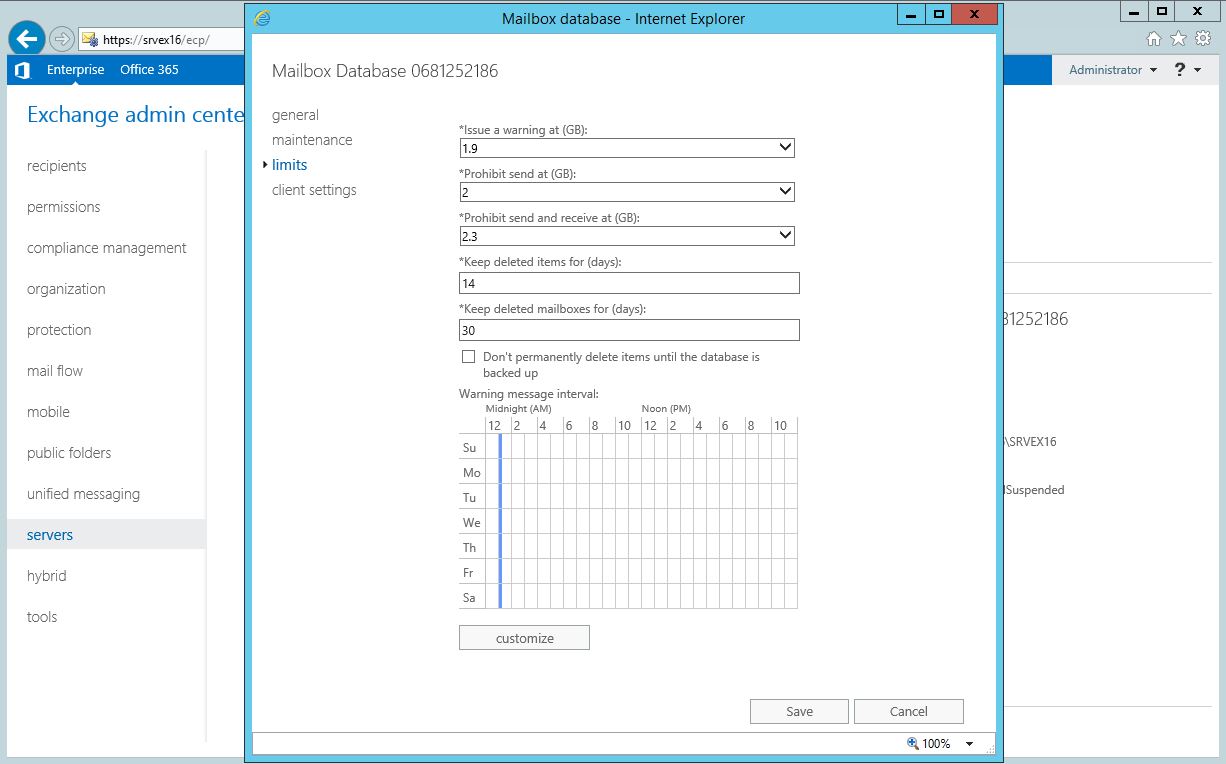
Bu ayarlar Exchange Server 2016'da Mailbox boyutlarını belirli bir düzene sokarak yönetimi optimize etmenize olanak tanır. Her bir ayar, kullanıcıların Mailbox boyut sınırlarını aştıklarında nasıl uyarılacakları veya hangi işlemlerin kısıtlanacağını belirler. Belirlediğiniz boyut değerlerine göre yapılan ayarların teknik doğruluğunu kontrol edelim:
» Issue warning at (GB): 7 GB olarak ayarlandığında, kullanıcının Mailbox'ı bu boyuta ulaştığında kullanıcıya bir uyarı mesajı gönderilir. Bu, kullanıcının Mailbox'ını temizlemesi veya arşivlemesi gerektiği konusunda bilgilendirilmesini sağlar. Eğer bu ayar Unlimited olarak belirlenirse, kullanıcılar için herhangi bir Mailbox boyut sınırlaması olmayacaktır ve bu durum, özellikle büyük Mailbox'ları olan kullanıcılarda disk kullanımının çok fazla artmasına neden olabilir. Bu nedenle, bu ayarı yapılandırırken çevrenizdeki kaynakları göz önünde bulundurmanız gerekmektedir.
» Prohibit send at (GB): 8 GB olarak ayarladığınızda, kullanıcının Mailbox'ı bu sınırı geçtiğinde artık yeni e-postalar gönderemeyecektir. Kullanıcı, gelen kutusuna yeni e-postalar almaya devam eder, ancak göndermesi engellenir. Bu özellik, Mailbox boyutunun daha da büyümesini önlemek için önemli bir adımdır ve kullanıcıları Mailbox'larını yönetmeye teşvik eder.
» Prohibit send and receive at (GB): Bu ayar 9 GB olarak yapılandırıldığında, kullanıcının Mailbox'ı bu boyuta ulaştığında hem e-posta gönderimi hem de alımı tamamen durdurulur. Bu noktada, kullanıcının Mailbox'ı tamamen dolmuş olur ve daha fazla işlem yapılabilmesi için Mailbox temizliği yapılması zorunlu hale gelir. Kullanıcının hem gönderim hem de alım işlemlerinin durdurulması, disk alanının korunması açısından kritik bir önlem sağlar.
Tüm bu yapılandırmaların, Exchange Server’ın performansına ve kullanıcı deneyimine doğrudan etkisi olacaktır. Bu nedenle, Mailbox sınırlarının kullanıcı ihtiyaçlarına ve sistem kaynaklarına göre dikkatlice ayarlanması, uzun vadede sistem verimliliği için önemlidir.
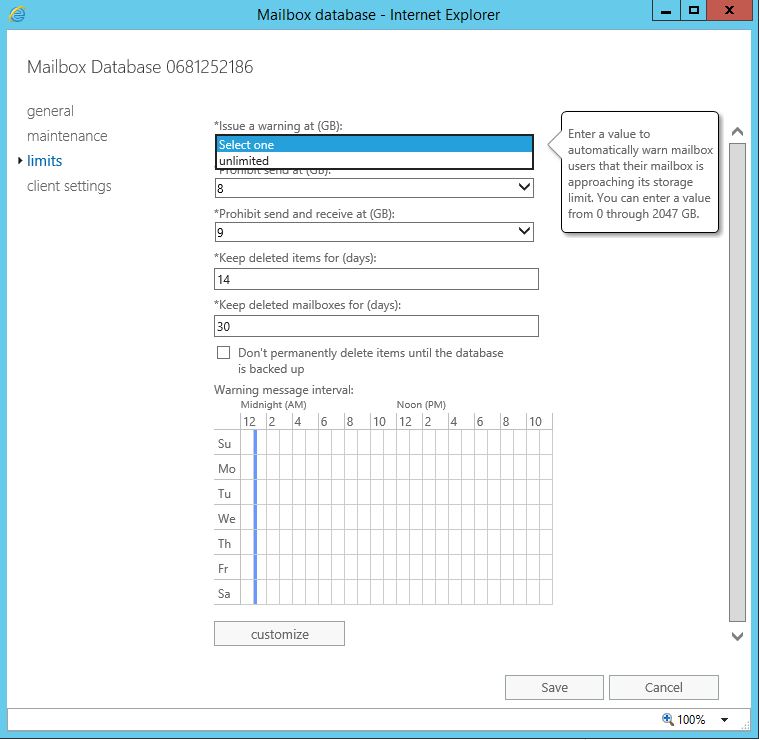
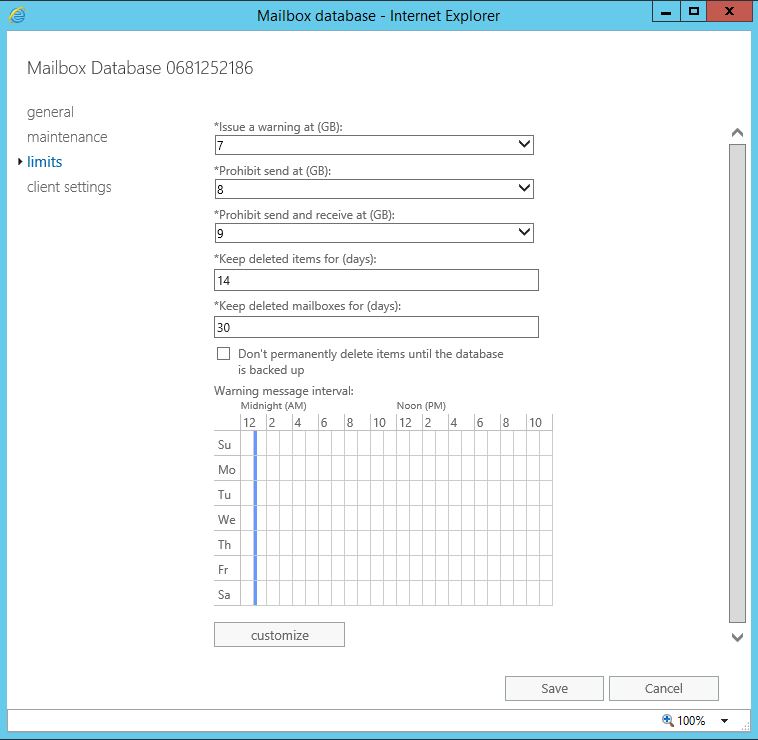
Exchange Server 2016 ortamında Mailbox boyutu yapılandırmasının doğru bir şekilde yönetilmesi, sistem performansı ve kaynakların verimli kullanılması açısından kritik bir öneme sahiptir. Mailbox boyutlarına getirilen sınırlamalar, hem kullanıcıların kişisel veritabanı alanlarını yönetmelerine hem de sistem yöneticilerinin disk kapasitesini etkin bir şekilde kontrol etmesine olanak tanır. Bu yapılandırmaların dikkatli bir şekilde planlanması ve uygulanması, özellikle büyük organizasyonlarda veri depolama maliyetlerinin minimize edilmesi ve sunucu kaynaklarının en iyi şekilde kullanılması anlamına gelir.
Sonuç olarak, Exchange Server 2016 ortamında Mailbox boyutlarının sınırlandırılması, sistemin sağlıklı çalışması ve uzun vadede yönetilebilir bir yapı oluşturmak için olmazsa olmaz bir unsurdur. Her bir sınırın doğru bir şekilde belirlenmesi, kullanıcının hem performans açısından hem de kullanıcı deneyimi açısından optimum verim almasına yardımcı olur. Mailbox boyut yönetiminin stratejik bir planlamayla yapılması, ilerleyen dönemlerde veri yönetimi ve sunucu kapasitesinin aşılmasının önüne geçilmesi açısından büyük önem taşır.
Faydalı olması dileğiyle...
Her türlü görüş ve önerilerinizi aşağıdaki yorum panelinden bırakabilir, kafanıza takılanları veya merak ettiklerinizi sorabilirsiniz.